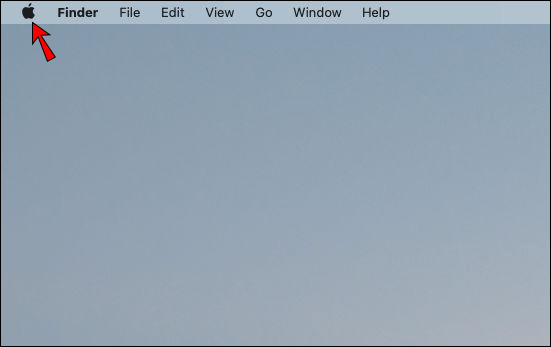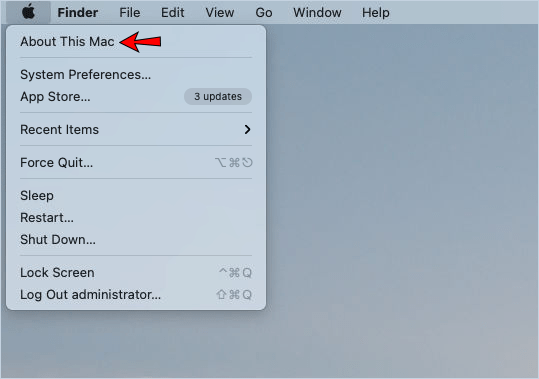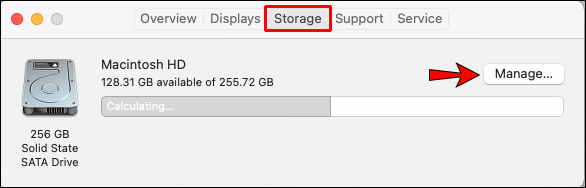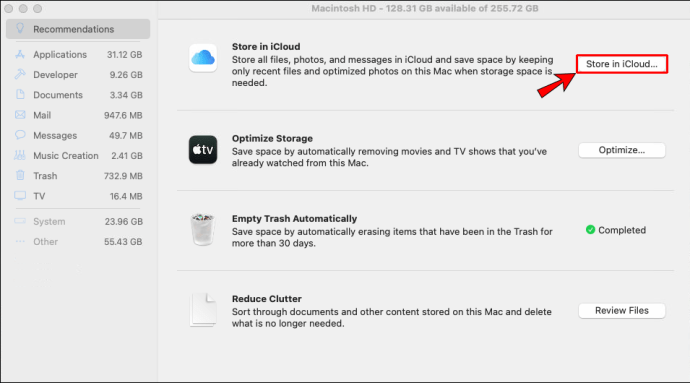உங்கள் Mac இல் உள்ள இடம் தீர்ந்துவிடுவது ஏமாற்றத்தை ஏற்படுத்தலாம்: உங்களால் எந்த புகைப்படங்களையும் கோப்புகளையும் சேமிக்க முடியாது, உங்கள் பயன்பாடுகள் புதுப்பிக்கப்படாது, மேலும் இது உங்கள் சாதனம் மெதுவாக இயங்குவதற்கும் காரணமாக இருக்கலாம்.

அதிர்ஷ்டவசமாக, இதை மாற்றுவதற்கான வழிகள் உள்ளன. இந்தக் கட்டுரையைத் தொடர்ந்து படிக்கவும், மேக்கில் கூடுதல் சேமிப்பகத்தை எவ்வாறு சேர்ப்பது என்பதை நீங்கள் கண்டுபிடிப்பீர்கள்.
மேக்கில் கூடுதல் சேமிப்பகத்தை எவ்வாறு சேர்ப்பது
அனைத்து மேக் சாதனங்களும் குறிப்பிட்ட உள்ளமைக்கப்பட்ட சேமிப்பகத்துடன் வருகின்றன. இருப்பினும், உங்கள் தேவைகளைப் பொறுத்து, நீங்கள் அறையின்றி வெளியேறலாம் மற்றும் உங்களுக்கு இன்னும் அதிகமாகத் தேவைப்படலாம். கூடுதல் சேமிப்பகத்தைச் சேர்ப்பதற்குப் பல விருப்பங்கள் உள்ளன: வெளிப்புறச் சாதனத்தைப் பயன்படுத்தவும் அல்லது ஆன்லைன் சேமிப்பகத்தைத் தேர்வுசெய்யவும்.
வெளிப்புற வன்தட்டு

உங்கள் Mac இல் கூடுதல் சேமிப்பிடத்தைச் சேர்க்க, வெளிப்புற வன்வட்டைப் பயன்படுத்தலாம். இது ஒரு கேபிள் (USB, முதலியன) மூலம் உங்கள் Mac சாதனத்துடன் இணைக்கிறது மற்றும் உங்கள் கோப்புகளை சாதனத்தில் சேமிக்க அனுமதிக்கிறது. வெளிப்புற ஹார்டு டிரைவைப் பயன்படுத்துவது, நீங்கள் அடிக்கடி பயன்படுத்தாத பெரிய கோப்புகளை சேமிப்பதற்கும் அல்லது மதிப்புமிக்க கோப்புகளை காப்புப் பிரதி எடுப்பதற்கும் வசதியான வழியாகும். அவை மலிவானவை மற்றும் முன்பு இருந்ததை விட மிகவும் சிறியவை, எனவே அவற்றை உங்கள் சாதனத்துடன் எடுத்துச் செல்வது கடினம் அல்ல. கூடுதலாக, அவை நீங்கள் தேர்வுசெய்ய பல்வேறு திறன்களை வழங்குகின்றன.
இருப்பினும், வெளிப்புற ஹார்டு டிரைவ்களின் குறைபாடுகளில் ஒன்று, அவை உடையக்கூடியவை. நீங்கள் அவற்றைக் கைவிட்டால், அவை எளிதில் உடைந்து, சேதமடையலாம் அல்லது செயலிழக்கச் செய்யலாம், எனவே அவற்றை உங்கள் பையில் தொடர்ந்து வைத்திருக்க பரிந்துரைக்கப்படவில்லை. உங்களிடம் புதிய மேக்புக் இருந்தால், உங்கள் வெளிப்புற வன்வட்டுக்கான அடாப்டரை நீங்கள் வாங்க வேண்டியிருக்கும்.
மேலும், வெளிப்புற ஹார்டு டிரைவ்கள் அதிக வேகத்தில் வேலை செய்யாது. எனவே, நீங்கள் அடிக்கடி பயன்படுத்தாத கோப்புகளை சேமிக்க விரும்பினால், இது ஒரு சிறந்த வழி. இருப்பினும், சேமிக்கப்பட்ட கோப்புகளை அடிக்கடி அணுக விரும்பினால், நீங்கள் மற்றொரு விருப்பத்தை பரிசீலிக்க வேண்டும்.
SSD ஐ மேம்படுத்தவும்
SSD என்பது ஃபிளாஷ் நினைவகத்தைப் பயன்படுத்தும் திட-நிலை சேமிப்பக சாதனத்தைக் குறிக்கிறது. HDD (ஹார்ட் டிஸ்க் டிரைவ்கள்) உடன் ஒப்பிடும்போது, HDD போலல்லாமல், எந்த நகரும் பாகங்களும் இல்லாததால், SSD வேகமானது, அமைதியானது மற்றும் சேதத்தை எதிர்க்கும். ஆப்பிள் அனைத்து புதிய மாடல்களிலும் HDD க்கு பதிலாக SSD ஐப் பயன்படுத்தியது. உங்களிடம் SSD இல்லாத பழைய மாடல் இருந்தால், நீங்கள் அதைச் சேர்க்கலாம், இதனால் உங்கள் சேமிப்பகத்தை மேம்படுத்தலாம்.
உங்களிடம் ஏற்கனவே SSD இருந்தால், அதிக திறன் கொண்ட புதிய ஒன்றை வாங்கலாம். மற்றொரு விருப்பம் மற்றொரு சாதனத்திலிருந்து SSD ஐப் பயன்படுத்துவதாகும்.
SSD ஐ மேம்படுத்துவதன் மூலம் உங்கள் Mac இல் கூடுதல் சேமிப்பிடத்தைச் சேர்க்க முடிவு செய்தால், உங்கள் சாதனத்தின் உறையை நீங்கள் திறக்க வேண்டும் என்று அர்த்தம். இதைச் செய்வதன் மூலம், உங்கள் உத்தரவாதத்தை நீங்கள் பெரும்பாலும் ரத்து செய்துவிடுவீர்கள், எனவே அதை மேம்படுத்த முடிவு செய்வதற்கு முன் இதை மனதில் வைத்துக் கொள்வது அவசியம்.
உங்கள் SSD ஐ மேம்படுத்த எளிய வழி ஒரு SSD கிட் வாங்குவது. சேமிப்பகத்தை எவ்வாறு மேம்படுத்துவது மற்றும் உங்கள் வேலையை எளிதாக்கும் தேவையான அனைத்து கருவிகளும் இதில் உள்ளன.
உங்களுக்கு கூடுதல் சேமிப்பகம் தேவைப்பட்டால் மற்றும் அதிவேக பரிமாற்றம் தேவைப்பட்டால் உங்கள் SSD ஐ மேம்படுத்துவது ஒரு சிறந்த வழி, ஆனால் இது விலை உயர்ந்தது. அதனால்தான் மக்கள் இன்னும் வெளிப்புற ஹார்டு டிரைவ்களை வாங்க விரும்புகிறார்கள்.
உதவிக்குறிப்பு: அனைத்து மேக் சாதனங்களும் SSD ஐ மேம்படுத்த முடியாது. புதிய மாதிரிகள் அவற்றின் SSD லாஜிக் போர்டில் இணைக்கப்பட்டுள்ளன, எனவே அதை அகற்றுவது சாத்தியமில்லை. நீங்கள் SSD ஐ வாங்குவதற்கு முன், உங்கள் மாதிரியை மேம்படுத்த முடியுமா என்பதைச் சரிபார்க்கவும்.
SD கார்டுகள்

உங்களிடம் பழைய Mac சாதனம் இருந்தால், கூடுதல் சேமிப்பகத்திற்காக SD கார்டைச் செருகுவதைத் தேர்வுசெய்யலாம். அவை பயன்படுத்த எளிதானவை (கார்டு ஸ்லாட்டில் அவற்றைச் செருகவும்), மலிவானது, மேலும் அவை பல்வேறு திறன்களில் வருகின்றன. நீங்கள் ஒரு SD கார்டை வாங்க முடிவு செய்தால், வேகமாக எழுதும் மற்றும் படிக்கும் வேகம் உள்ள ஒன்றை வாங்குவதை உறுதி செய்து கொள்ளுங்கள், ஏனெனில் இது உங்கள் கோப்பு பரிமாற்றத்தை எளிதாகவும் வேகமாகவும் செய்யும்.
உங்கள் Mac சாதனத்தில் அவை இல்லாததால், SD கார்டுகள் எளிதில் சேதமடையலாம் மற்றும் உங்கள் கோப்புகள் சிதைந்து போகலாம், எனவே அவற்றை பாதுகாப்பான இடத்தில் வைத்திருப்பதை உறுதிசெய்யவும்.
USB டிரைவ்கள்

உங்கள் Mac சாதனத்தில் USB Type-A இணைப்பிகள் இருந்தால், கூடுதல் சேமிப்பகத்திற்கு USB டிரைவ்களைப் பயன்படுத்தலாம். அவை சிறியவை, பயன்படுத்த எளிதானவை மற்றும் மலிவானவை. மேலும் அவை SD கார்டுகளாக இருப்பதால், அவை வெவ்வேறு திறன்களில் வருகின்றன. நிச்சயமாக, இது SSD போன்ற அதிவேக சேமிப்பக விருப்பம் அல்ல, ஆனால் இது உங்கள் கோப்புகளை சேமிப்பதற்கான எளிய மற்றும் மலிவான வழியாகும்.
SD கார்டுகளைப் போலவே, USB டிரைவ்களும் எளிதில் சேதமடையலாம். அவற்றை எப்போதும் உங்கள் பையில் எடுத்துச் சென்றால், ஒரு குறிப்பிட்ட நேரத்திற்குப் பிறகு அவை பழுதடையக்கூடும், மேலும் சில கோப்புகள் தொலைந்து போகலாம். சாத்தியமான சேதத்தைத் தவிர்க்க அவற்றை உலர்ந்த மற்றும் பாதுகாப்பான இடத்தில் சேமித்து வைப்பதை உறுதிசெய்யவும்.
ஒருங்கிணைந்த சேமிப்பகத்துடன் USB C-Hub

புதிய மேக்புக் மாடல்கள் USB Type-C இணைப்பிகளுடன் மட்டுமே வருகின்றன. இந்தச் சாதனங்களில் ஒன்று உங்களிடம் இருந்தால், கூடுதல் சேமிப்பகத்தைச் சேர்ப்பதற்கான மற்றொரு விருப்பம், ஒருங்கிணைந்த சேமிப்பகத்துடன் கூடிய USB C-Hub ஐ வாங்குவது. இது உங்கள் சாதனத்துடன் வெவ்வேறு போர்ட்களை இணைக்க உதவும் (எ.கா. வகை-A, HDMI போன்றவை), மேலும் கூடுதல் சேமிப்பகத்தைப் பெறவும். இந்த சாதனம் சிறியதாக இருப்பதால், நீங்கள் எங்கு சென்றாலும் ஹப்பை எடுத்துச் செல்லலாம்.
RAID அமைப்புகள்
RAID என்பது சுயாதீன/மலிவான வட்டுகளின் தேவையற்ற வரிசையைக் குறிக்கிறது. இது ஒரு சேமிப்பக தொழில்நுட்பமாகும், இது பல இயக்கி கூறுகளை ஒரு யூனிட்டில் இணைக்கிறது. இந்த அமைப்பு பல ஹார்டு டிரைவ்களை இணைக்கவும், அவற்றை ஒன்றாக இணைக்கவும் அனுமதிக்கிறது, இது வேகமாக எழுத மற்றும் படிக்கும் வேகத்தை அனுமதிக்கிறது. இந்த வழியில், நீங்கள் ஒரே நேரத்தில் மற்றும் அதிக வேகத்தில் பல்வேறு சாதனங்களை அணுகலாம்.
RAID அதிவேக சேமிப்பு மற்றும் நம்பகத்தன்மையை வழங்குகிறது என்றாலும், இது சில குறைபாடுகளைக் கொண்டுள்ளது: இது மிகவும் விலையுயர்ந்த சேமிப்பக விருப்பமாகும். மேலும், இது பெரியது, எனவே நீங்கள் எங்கு சென்றாலும் அதை உங்களுடன் எடுத்துச் செல்ல முடியாது. பெரும்பாலும், நீங்கள் அதை எப்போதும் உங்கள் மேசையில் வைத்திருக்க வேண்டும். நீங்கள் நிறைய பயணம் செய்தால், இது உங்களுக்கு சிறந்த தேர்வாக இருக்காது.
iCloud சேமிப்பு

கூடுதல் சாதனத்தைப் பயன்படுத்தாமல் உங்கள் Mac இல் கூடுதல் சேமிப்பிடத்தைச் சேர்க்க விரும்பினால், உங்கள் கோப்புகளை ஆன்லைனில் சேமிக்க முடிவு செய்யலாம். ஆப்பிளின் iCloud விருப்பத்தின் மூலம், உங்கள் Mac சாதனத்தில் இடத்தைக் காலி செய்ய நீங்கள் அரிதாகப் பயன்படுத்தும் கோப்புகளை வைத்திருக்க முடியும்.
ஆப்பிள் "Store in iCloud" விருப்பத்தை வழங்குகிறது. இதன் மூலம், நீங்கள் அடிக்கடி பயன்படுத்தாத கோப்புகளை உங்கள் Mac சாதனம் தானாகவே கிளவுட்டில் சேமித்து, நீங்கள் அடிக்கடி பயன்படுத்தும் கோப்புகளுக்கு உங்கள் சாதனத்தில் அதிக இடமளிக்கும். மேக் தானாகவே இதைச் செய்வதால், நீங்கள் கணினியில் தங்கியிருக்க வேண்டும். அந்த கோப்புகள் கிளவுட்டில் சேமிக்கப்பட்டிருந்தாலும், வழக்கம் போல் உங்கள் கணினியில் காண்பிக்கப்படும். நீங்கள் கோப்புகளைத் திறக்க விரும்பினால், உங்கள் சாதனம் அவற்றை மேகக்கணியில் இருந்து பதிவிறக்கும்.
இந்த அமைப்பை இயக்க விரும்பினால், பின்வரும் படிகளைப் பின்பற்றுவதை உறுதிசெய்யவும்:
- மேல் இடது மூலையில் உள்ள ஆப்பிள் லோகோவைத் தட்டவும்.
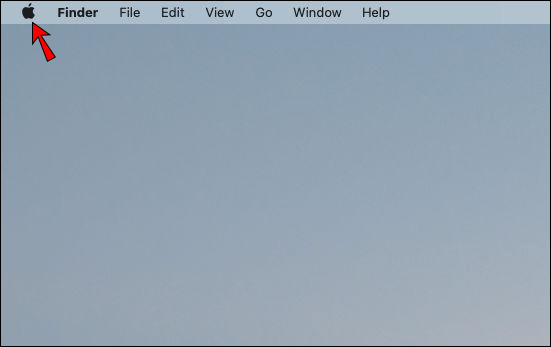
- "இந்த மேக்கைப் பற்றி" என்பதைத் தட்டவும்.
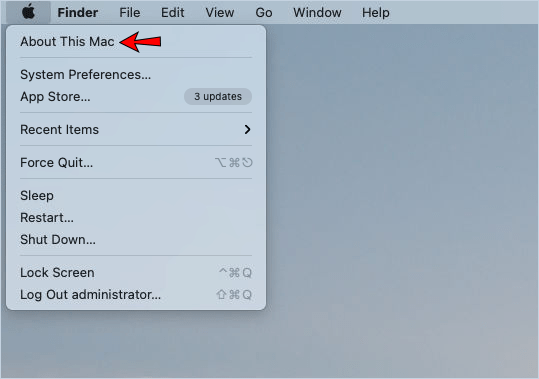
- "சேமிப்பகம்" தாவலின் கீழ் "நிர்வகி" என்பதைத் தட்டவும்.
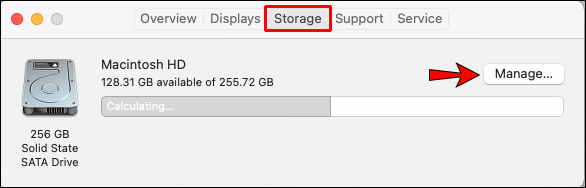
- "iCloud இல் ஸ்டோர்" என்பதைத் தட்டவும்.
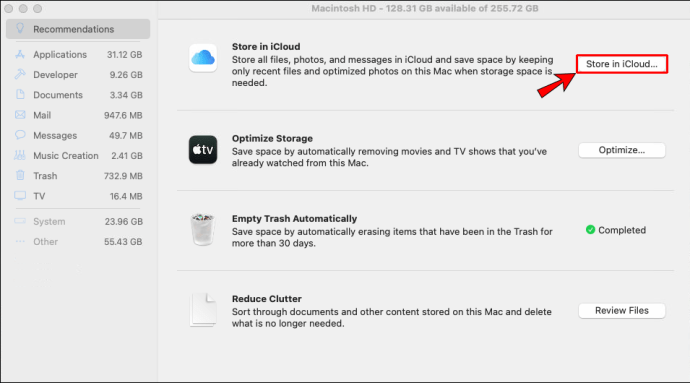
iCloud ஐப் பயன்படுத்துவதன் நன்மை என்னவென்றால், நீங்கள் அதை வெவ்வேறு சாதனங்களிலிருந்து அணுகலாம், அதாவது உங்கள் கோப்புகள் எந்த நேரத்திலும் கிடைக்கும்.
கூடுதல் சேமிப்பகத்திற்கு iCloud ஐப் பயன்படுத்துவதன் தீங்கு என்னவென்றால், அது உங்கள் இணைய இணைப்பைச் சார்ந்தது. இணைய இணைப்பு இல்லாத பகுதியில் நீங்கள் இருந்தால், உங்கள் iCloud இல் சேமிக்கப்பட்ட எந்த கோப்புகளையும் உங்களால் அணுக முடியாது. உங்களிடம் மெதுவான இணைய இணைப்பு இருந்தால், உங்கள் கோப்புகளை நீங்கள் அணுகலாம், ஆனால் அவற்றைப் பதிவிறக்குவதற்கு அதிக நேரம் எடுக்கும்.
Mac சாதனத்தை வாங்கும் போது, 5GB iCloud சேமிப்பகத்தை இலவசமாகப் பெறுவீர்கள். உங்களுக்கு ஏதேனும் கூடுதல் சேமிப்பகம் தேவைப்பட்டால், அதற்கு நீங்கள் பணம் செலுத்த வேண்டும்.
மூன்றாம் தரப்பு கிளவுட் ஸ்டோரேஜ்

உங்கள் Mac சாதனத்திற்கான கூடுதல் சேமிப்பிடத்தை உருவாக்க iCloud ஐப் பயன்படுத்த வேண்டியதில்லை. உங்கள் தேவைகளைப் பொறுத்து, வேறு கிளவுட் ஸ்டோரேஜ் சேவையைப் பெறலாம். இந்த கிளவுட் சேவைகளில் சில அமேசான் டிரைவ், கூகுள் டிரைவ், பிக்ளவுட், டிராப்பாக்ஸ் போன்றவை. இவை அனைத்தும் சில சேமிப்பகத்தை இலவசமாக வழங்குகின்றன, மேலும் நீங்கள் விரும்பினால், கூடுதல் சேமிப்பகத்தை வாங்கலாம்.
பிணைய சேமிப்பு

சேமிப்பகத்தை அதிகரிப்பதற்கான பொதுவான முறை இதுவல்ல என்றாலும், உங்கள் வீட்டில் வேறொரு சாதனம் இருந்தால் அது உதவியாக இருக்கும். மற்றொரு சாதனத்தின் இடத்தைப் பயன்படுத்துவதன் மூலம், உங்கள் மேக்கிலிருந்து கோப்புகளை அந்தச் சாதனத்திற்கு மாற்றலாம், இதனால் உங்கள் மேக்கில் இடத்தை விடுவிக்கலாம்.
இதைச் செய்ய உங்களுக்கு எந்த உபகரணங்களும் அல்லது கூடுதல் சாதனங்களும் தேவையில்லை என்பதால், இது மலிவான விருப்பமாகும்.
ஒரு குறை என்னவென்றால், இதைச் செய்ய நீங்கள் ஒரே நெட்வொர்க்கில் இருக்க வேண்டும். இரண்டு சாதனங்களும் ஒரே நெட்வொர்க்கில் இருந்தால் மட்டுமே நீங்கள் கோப்புகளை அணுக முடியும், இது தந்திரமானதாக இருக்கலாம்.
மேலும், கம்பி இணைப்பைப் பயன்படுத்துவது சிறந்தது. நீங்கள் Wi-Fi ஐப் பயன்படுத்தினால், கோப்புகளை மாற்றுவதற்கு அதிக நேரம் எடுக்கும். இன்று பெரும்பாலான மக்கள் Wi-Fi ஐப் பயன்படுத்துவதால், மேலும் ஒரு நெட்வொர்க்கில் பல சாதனங்கள் இருப்பதால், வேலையின் வேகம் குறையும் என்பதால், கூடுதல் சேமிப்பகத்திற்கு இது சிறந்த தேர்வாக இருக்காது.
உங்கள் மேக்கில் அதிக சேமிப்பகத்தை ஏன் சேர்க்க வேண்டும்?
உங்கள் Mac சாதனத்தில் நிறைய சேமிப்பகத்தை வைத்திருப்பதன் மூலம் பல நிரல்கள், பயன்பாடுகள் மற்றும் கோப்புகளைச் சேமிக்கலாம் மற்றும் பயன்படுத்தலாம். இருப்பினும், சேமிப்பகம் தீர்ந்துவிட்டால், சில நிரல்களை நீக்க வேண்டிய கட்டாயம் ஏற்படும், அவற்றைப் புதுப்பிக்க முடியாது, மேலும் புதியவற்றைச் சேமிக்க முடியாது.
உங்கள் சேமிப்பகம் நிரம்பியவுடன் செயல்திறன் சிக்கல்கள் தோன்றக்கூடும். உங்கள் மேக் மெதுவாக இயங்கலாம் அல்லது உறைய ஆரம்பிக்கலாம். உங்கள் Mac இல் கூடுதல் சேமிப்பிடத்தைச் சேர்ப்பதன் மூலம், நீங்கள் விரும்பும் அனைத்து நிரல்களையும் பயன்பாடுகளையும் சேமித்து வைக்கும் போது இது நிகழாமல் தடுக்க முடியும்.
மேக்கில் அதிக சேமிப்பகத்தைச் சேர்ப்பது ஒருபோதும் எளிதாக இருந்ததில்லை
Mac இல் கூடுதல் சேமிப்பகத்தை எவ்வாறு சேர்ப்பது என்பதை இப்போது கற்றுக்கொண்டீர்கள். உங்கள் மேக் சாதனம் சீராக இயங்கும்போது நீங்கள் விரும்பும் அனைத்து கோப்புகளையும் நிரல்களையும் சேமிக்க விரும்பினால், மேலே குறிப்பிட்டுள்ள விருப்பங்களில் ஒன்றைத் தேர்ந்தெடுப்பதன் மூலம் அதைச் செய்யலாம்.
உங்கள் மேக்கில் கூடுதல் சேமிப்பகத்தைச் சேர்ப்பதற்கு நீங்கள் எந்த விருப்பத்தைப் பயன்படுத்துகிறீர்கள்? கீழே உள்ள கருத்துப் பிரிவில் எங்களிடம் கூறுங்கள்.